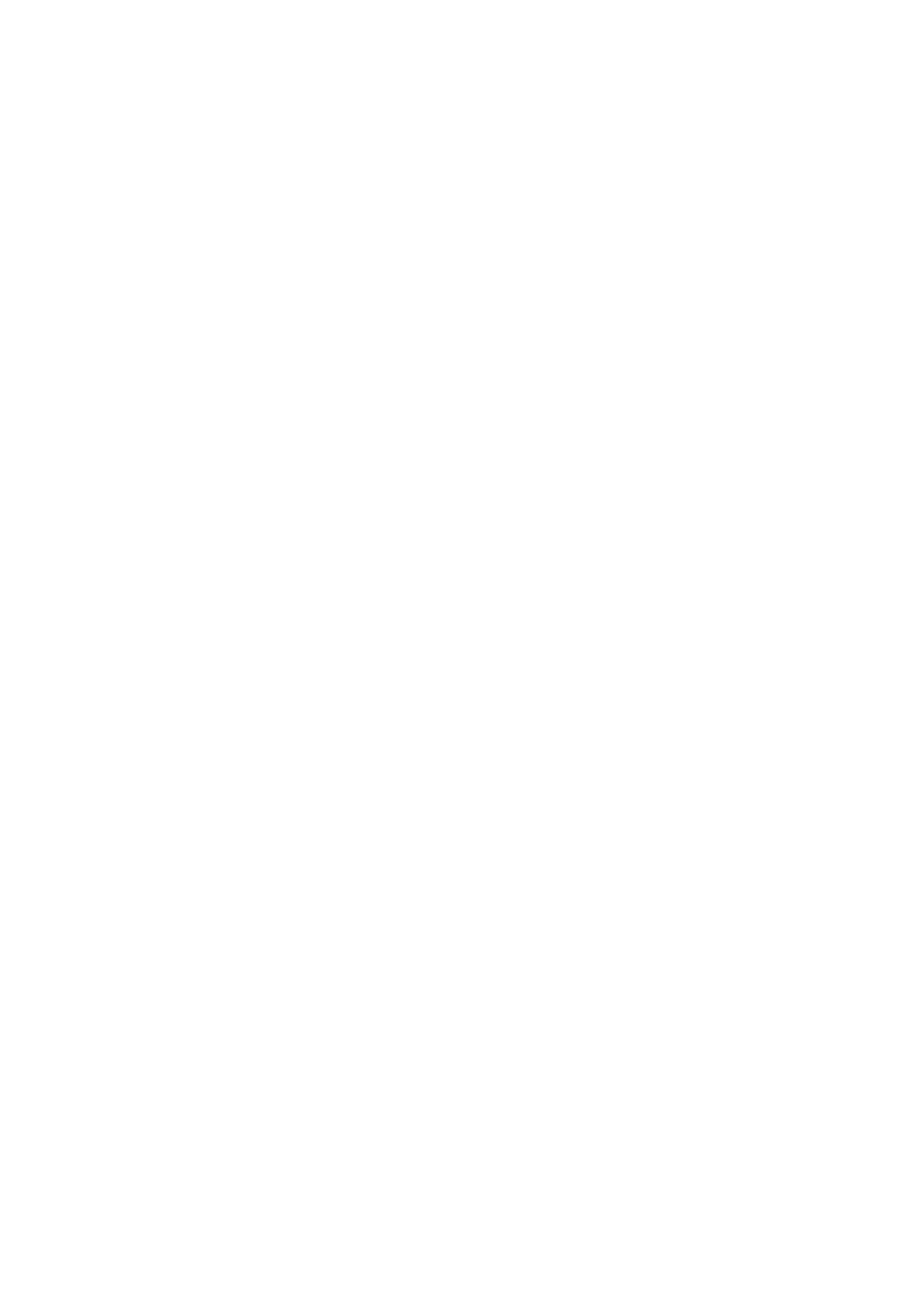Умные часы AMAZFIT GTR 2
Умные часы AMAZFIT GTR 2
 Начинаем!
Начинаем!
Внешний вид
Включение и выключение
- Включение питания
Нажмите и удерживайте верхнюю кнопку, чтобы включить экран и перейти на начальный экран. Если включение часов долгим нажатием верхней кнопки не работает, зарядите часы и попробуйте еще раз. - выключать
Когда устройство включено, нажмите и удерживайте верхнюю кнопку в течение 5 секунд, чтобы перейти в меню питания, чтобы выключить или перезапустить часы. - Принудительное отключение
Когда устройство включено, нажмите и удерживайте верхнюю кнопку в течение 10 секунд, чтобы перезапустить часы.
Зарядка
Этот продукт заряжается через магнитную зарядную базу. Пожалуйста, используйте входящую в комплект зарядную базу. Совместите зарядный порт на задней панели часов с металлическими контактами на зарядной базе и подождите, пока не загорится индикатор уровня зарядки.
появляется на экране часов.
ноты оригинальную зарядную базу и убедитесь, что зарядный порт сухой.
Используйте USB-порт компьютера или зарядное устройство с номинальной выходной мощностью.tage 5 В и номинальный выходной ток более 1 А для зарядки ваших часов.
Ношение и замена ремешка для часов
Наденьте ремешок так, чтобы он оставался свободным, чтобы кожа могла дышать, а датчик работал.
При измерении SpO₂ избегайте ношения часов на лучезапястном суставе, держите руку ровно, поддерживайте удобное (достаточно плотное) прилегание часов к коже запястья и держите руку неподвижно на протяжении всего процесса измерения. При воздействии внешних факторов (таких как провисание руки, раскачивание руки, волосы на руке и татуировка) результаты измерения могут быть неточными или измерение может завершиться ошибкой без выходных данных.
Вы можете затянуть ремешок часов во время тренировки и ослабить его после. Затяните ремешок надлежащим образом, если ваши часы качаются на запястье или не выводят данные.
Чтобы заменить ремешок для часов, см. Рисунок ниже:
Внимание
После прикрепления ремешка потяните за ремешок с соответствующим усилием, чтобы обеспечить надежное крепление. Избегайте контакта с жидкостью, так как кожаный ремешок не является водонепроницаемым. Переключитесь на ремешок из фторкаучука или силиконовый ремешок, когда вы не можете избежать такого контакта, напримерampле, при плавании.
Подключение и сопряжение
С помощью телефона отсканируйте следующий QR-код, загрузите и установите приложение Zepp. Для наилучшего взаимодействия с пользователем обновите приложение до последней версии по запросу.
Примечание: Ваш мобильный телефон должен работать под управлением Android 5.0 или iOS 10.0 или более поздней версии.
Первоначальное сопряжение
При первом запуске часов на экране отображается QR-код, используемый для сопряжения.
На телефоне запустите приложение Zepp, войдите в него и отсканируйте QR-код, отображаемый на часах, чтобы подключить телефон к часам.
Сопряжение с новым телефоном
- На старом телефоне запустите приложение Zepp и синхронизируйте данные с часами.
- На своем старом телефоне перейдите на информационную страницу часов, нажмите «Разорвать пару» внизу страницы и разорвите пару между старым телефоном и часами.
- Восстановите заводские настройки часов и перезапустите часы. После перезапуска часов выполните сопряжение часов с новым телефоном в соответствии с процедурой первоначального сопряжения.
Обновление системы ваших часов
Оставьте часы подключенными к телефону, запустите приложение Zepp и выберите Pro.file > Amazfit GTR 2. Коснитесь Обновления системы, чтобы view или обновите систему своих часов.
Рекомендуется нажать «Обновить немедленно», когда часы получат сообщение об обновлении системы.
Центр управления
На странице циферблата проведите пальцем вниз, чтобы перейти в центр управления следующими системными функциями: фонарик, регулировка яркости, «Не беспокоить», режим экономии заряда батареи, блокировка экрана, поиск мобильного телефона, настройка громкости, режим «Театр» и «Бодрствовать».
Система времени
Держите часы подключенными к телефону. Во время синхронизации данных часы автоматически следуют системному времени и формату времени вашего телефона и отображают время в 12-часовом или 24-часовом формате.
Единицы
Оставьте часы подключенными к телефону, запустите приложение Zepp и перейдите в Profile > Настройки. Здесь вы можете установить единицы измерения расстояния и веса. Во время синхронизации данных часы автоматически следуют настройкам в приложении.
Общие операции
Функции, доступные при подключении часов к телефону
Оповещения приложений
Держите часы подключенными к телефону, чтобы получать на них оповещения из приложений телефона. Вы можете провести вверх по странице циферблата, чтобы view последние 20 предупреждений в Центре уведомлений.
Метод установки
Оставьте часы подключенными к телефону, запустите приложение Zepp и перейдите в Profile > Amazfit GTR 2> Уведомления и напоминания> Оповещения приложений. Здесь вы можете выбрать приложения, для которых должна быть включена функция предупреждений приложений.
Внимание
Чтобы включить эту функцию на телефоне Android, вам необходимо добавить приложение Zepp в белый список или список автозапуска в фоновом режиме телефона, чтобы приложение всегда работало в фоновом режиме. Если приложение Zepp прерывается фоновым процессом телефона, часы будут отключены от вашего телефона, и вы не сможете получать оповещения приложений на часы.
Позвонить
Подключите часы к телефону через Bluetooth и поддерживайте соединение для приема вызовов на часах.
Метод настройки:
Метод первый: запустите приложение Zepp и перейдите в «Pro».file > Amazfit GTR 2> Настройки приложения ». На странице «Телефон» включите «Вызов на часы», затем выполните сопряжение часов и телефона через Bluetooth, как указано в инструкции.
Метод второй: на часах и на телефоне перейдите в «Настройки»> «Bluetooth», чтобы соединить их:
- На телефоне перейдите в «Настройки», затем выберите «Bluetooth», чтобы включить Bluetooth, и настройте телефон на обнаружение. На часах перейдите в Список приложений> Настройки> Сеть и подключения> Bluetooth. Убедитесь, что Bluetooth включен.
- Найдите часы в результатах поиска доступных устройств на вашем телефоне и нажмите, чтобы подключить их. Или найдите свой телефон в результатах поиска Bluetooth на часах и нажмите, чтобы выполнить сопряжение устройств.
Найти мобильный
- Держите часы подключенными к телефону.
- На странице циферблата проведите пальцем вниз, чтобы перейти в центр управления, и коснитесь «Найти мобильный». Ваш телефон завибрирует и зазвонит.
- в списке приложений выберите «Виджеты» и нажмите «Найти мобильный». Ваш телефон будет вибрировать и звонить.
Найти часы
Оставьте часы подключенными к телефону, запустите приложение Zepp и выберите Pro.file > Amazfit GTR 2> Найдите часы, после чего ваши часы начнут вибрировать.
Смотреть лицо
Осложнения на циферблате
Некоторые циферблаты подтверждают наличие осложнений. С осложнениями вы можете view информацию, такую как шаги, потребление и погода, или коснитесь усложнения, чтобы запустить соответствующее приложение. Вы также можете редактировать информацию по мере необходимости.
Редактировать сложности на циферблате:
- Разбудите циферблат и нажмите и удерживайте страницу циферблата, чтобы перейти на страницу выбора циферблата.
- Проведите пальцем влево или вправо, чтобы предварительноview циферблаты, доступные часам. Кнопка «Изменить» будет отображаться в нижней части циферблата, который поддерживает расширения. Вы можете нажать эту кнопку, чтобы перейти на страницу редактирования расширений этого циферблата.
- Выберите сложность, которую нужно отредактировать, и коснитесь этой сложности или проведите пальцем вверх или вниз по экрану, чтобы переключаться между усложнениями.
- После редактирования нажмите верхнюю кнопку, чтобы включить циферблат.
Всегда на дисплее
Если эта функция включена, на экране по-прежнему отображается некоторая информация в режиме ожидания, что серьезно сокращает срок службы батареи.
Установить всегда на дисплее:
- Разбудите часы и нажмите верхнюю кнопку, чтобы перейти к списку приложений. Затем выберите «Настройки»> «Дисплей и яркость»> «Всегда на дисплее».
- Выберите стиль циферблата и включите статус для Always On Display.
Добавить циферблаты
Помимо встроенных циферблатов, вы можете выбрать циферблаты онлайн по желанию из магазина циферблатов в приложении Zepp и синхронизировать их с часами. Вы также можете установить изображения телефона в качестве пользовательских циферблатов с помощью приложения.
Добавить циферблаты онлайн:
- Оставьте часы подключенными к телефону, запустите приложение Zepp и перейдите в Profile > Amazfit GTR 2> Магазин.
- Выберите один или несколько циферблатов, которые вы хотите использовать, затем синхронизируйте их с часами, чтобы получить несколько вариантов.
Добавляйте индивидуальные циферблаты
Оставьте часы подключенными к телефону, запустите приложение Zepp, перейдите в Profile > Amazfit GTR 2> Магазин и переходите к настраиваемым циферблатам.
Изменить циферблаты
- Разбудите циферблат и нажмите и удерживайте страницу циферблата, чтобы перейти на страницу выбора циферблата.
- Проведите пальцем влево или вправо, чтобы предварительноview циферблаты, доступные для часов, включая встроенные циферблаты и синхронизированные циферблаты онлайн.
- Коснитесь желаемого циферблата, чтобы заменить текущий циферблат желаемым.
Удалить циферблаты
Когда место для хранения на часах заканчивается, вам нужно будет удалить некоторые циферблаты, чтобы освободить место для новых (некоторые встроенные циферблаты удалить нельзя).
- Разбудите циферблат и нажмите и удерживайте страницу циферблата, чтобы перейти на страницу выбора циферблата.
- Проведите пальцем влево или вправо, чтобы предварительноview доступные на часах циферблаты, в том числе встроенные циферблаты, синхронизированные онлайн-циферблаты и индивидуальные циферблаты.
- Нажмите и удерживайте циферблат, который хотите удалить, и проведите вверх по экрану. Кнопка удаления появляется, если циферблат можно удалить. Нажмите, чтобы удалить его.
Клавиши быстрого доступа
Умный помощник
Проведите пальцем вправо по циферблату, чтобы перейти на страницу умного помощника, которая поддерживает простоту использования и view различных функций и информации:
- View информация о приложении в реальном времени, такая как информация о прогрессе, например о тренировках и обратном отсчете, которая автоматически отображается на странице интеллектуального помощника.
- View информацию об элементах и резидентных приложениях, например о следующем запланированном событии, будильнике и недавних данных о частоте пульса.
Вы также можете запустить приложение Zepp и перейти к «Profile > Amazfit GTR 2> Умный помощник », чтобы установить отображаемое содержимое и порядок, в котором они отображаются.
Приложения быстрого доступа
Приложения быстрого доступа, показанные на левой стороне циферблата, предлагают вам удобное использование функций часов. Вы можете добавить свои часто используемые приложения и функции, такие как «Тренировка».
Измените приложения быстрого доступа:
- Разбудите часы и нажмите верхнюю кнопку, чтобы перейти к списку приложений. Затем перейдите в «Настройки»> «Пользовательские настройки»> «Приложения быстрого доступа» и проведите пальцем вверх или вниз, чтобы view применимые приложения.
- Когда количество «Текущих приложений» достигнет верхнего предела, удалите повторяющиеся приложения и добавьте те, которые вам нужны.
Нажмите нижнюю кнопку
Нажмите нижнюю кнопку, чтобы запустить предварительно настроенное приложение. Приложение «Тренировка» открыто по умолчанию. Вы также можете заменить его на приложение, которое вы часто используете на странице настроек.
Тренировка
Тренировка
Часы поддерживают 12 режимов тренировок, включая бег на свежем воздухе, ходьбу, езду на велосипеде на открытом воздухе, беговую дорожку, велоспорт в помещении, плавание на открытой воде, плавание в бассейне, эллиптический тренажер, скалолазание, бег по пересеченной местности, катание на лыжах и бесплатные тренировки.
Разбудите часы, нажмите верхнюю кнопку, чтобы перейти к списку приложений, выберите «Тренировка» и выберите желаемый режим тренировки. Затем нажмите «GO» на странице подготовки к тренировке, чтобы начать запись информации о тренировке.
GPS-позиционирование тренировки
Если вы выполняете упражнения на открытом воздухе, дождитесь на странице подготовки к тренировке, пока GPS-позиционирование не будет успешным. Затем нажмите «GO», чтобы начать тренировку. Это помогает избежать потерь при отслеживании, чтобы гарантировать полную и точную запись данных тренировки.
Руководство по позиционированию:
- Если вы получили запрос на обновление AGPS после выбора упражнения, запустите приложение Zepp на своем телефоне и подключите его к часам, чтобы обновить AGPS. Затем снова выберите упражнение. Эта операция сокращает время, затрачиваемое на поиск сигнала, и позволяет избежать сбоев поиска.
- В процессе позиционирования значок сигнала GPS продолжает мигать. А открытая площадка может предложить вам более быстрое позиционирование для лучшего сигнала GPS, поскольку близлежащие здания могут блокировать и ослаблять сигнал, увеличивая время позиционирования и даже вызывая сбой позиционирования.
- После успешного позиционирования кнопка GO подсвечивается. Сигнал GPS показывает текущий уровень сигнала GPS.
AGPS (Assisted GPS) — это своего рода информация об орбите спутника GPS, которая помогает часам ускорить процесс определения местоположения по GPS.
Напоминания и настройки тренировки
Внизу страницы подготовки к тренировке вы можете нажать значок «Настройки», чтобы установить текущий режим тренировки. Связанные параметры меняются в зависимости от режима тренировки.
- Цель тренировки
Вы можете установить напоминания о цели для целевого расстояния, целевого времени и целевого потребления. - Напоминание о тренировке
Вы можете установить напоминания о расстоянии, безопасном пульсе, зоне пульса, темпе и скорости. - Автоматическая пауза
Часы автоматически определяют статус тренировки. Когда они обнаруживают, что тренировка остановлена, часы автоматически прекращают запись информации о текущей тренировке. Когда они обнаруживают, что тренировка началась снова, часы продолжают запись. - График в реальном времени
Вы можете настроить часы на отображение в реальном времени графика частоты пульса, темпа, скорости и скорости натяжения во время тренировки. - Длина плавательной дорожки
Вы можете установить длину плавательной дорожки во время плавания в бассейне, чтобы записать расстояние плавания.
Контроль тренировок
Включите приложение для тренировки в фоновом режиме:
- Чтобы использовать другие функции во время тренировки, нажмите верхнюю кнопку, чтобы вернуться на страницу циферблата для других операций. Приложение для тренировки продолжит работу в фоновом режиме.
- Когда приложение для тренировки продолжает работать в фоновом режиме, часы будут непрерывно записывать данные о тренировке и генерировать напоминания на основе настроек тренировки.
- При повторном запуске приложения тренировки часы автоматически переходят к текущей тренировке.
- Воспроизводить музыку
Проведите пальцем влево по экрану, чтобы управлять воспроизведением музыки в приложениях для часов или на телефоне во время тренировки. - View дата
Во время тренировки вы можете провести вверх или вниз по экрану, чтобы view разные данные. - Контрольная тренировка
Проведите пальцем вправо по экрану, чтобы приостановить или продолжить тренировку, завершить тренировку и заблокировать экран. - Сохранить данные тренировки
Когда вы останавливаете тренировку, данные тренировки не сохраняются, если расстояние слишком короткое или время тренировки слишком короткое. Из-за ограниченного места для хранения рекомендуется синхронизировать данные тренировки с приложением Zepp вскоре после завершения тренировки. В противном случае данные тренировки могут быть перезаписаны.
Viewзапись тренировок
View записи тренировок на часах
Разбудите часы, нажмите верхнюю кнопку, чтобы перейти к списку приложений, и выберите Действия для view последние 30 тренировок. Вы также можете выбрать запись и view его детали.
View записи тренировок в телефоне
Синхронизируйте данные тренировки с приложением Zepp на телефоне и view подробные записи тренировки на странице записи тренировки.
Активный отдых и здоровье
PAI
PAI – это показатель личной физиологической активности. На основе данных о частоте сердечных сокращений, интенсивности ежедневной активности, а также многомерной и динамической оценки личных физиологических данных PAI получается путем вычислений по алгоритму. PAI не полагается только на отдельные категории данных. Поэтому он позволяет систематически и всесторонне понимать свое физическое состояние.
Поддерживая определенную интенсивность повседневных занятий или тренировок, вы можете получить значение PAI. Согласно результатам исследования фитнеса HUNT *, поддержание PAI выше 100 помогает снизить риск смерти от сердечно-сосудистых заболеваний и увеличить продолжительность жизни.
Для получения дополнительной информации запустите приложение Zepp и выберите «Карты PAI»> «Вопросы и ответы».
* Исследование фитнеса HUNT, подпроект исследования HUNT, возглавляет профессор Ульрик Вислофф из Медицинской школы Норвежского университета науки и технологий. Он длился более 35 лет и собрал более 230,000 XNUMX участников.
Цель деятельности
Часы автоматически записывают данные о вашей активности, включая шаги, калории, количество стоячих мест и расстояние. Он также записывает продолжительность, в течение которой частота сердечных сокращений поддерживается в пределах или выше диапазона сжигания жира, как показатель времени сжигания жира.
- Ваша ежедневная цель активности состоит из трех частей, включая кольцо движения (с целевыми шагами или калориями), кольцо сжигания жира и кольцо стоя.
- Когда цель достигнута, часы вибрируют, чтобы поздравить вас.
Бездействующие оповещения
Чтобы побудить вас проявлять определенную активность каждый час, когда вы бодрствуете, и уменьшить вред, причиняемый слишком долгим сидением, часы отслеживают вашу активность во время ношения.
Если при правильном ношении часов в течение более 1 минуты на 50-й минуте текущего часа не обнаруживается никакой активности, они будут вибрировать, напоминая вам о необходимости выполнения упражнения. После получения предупреждения о неактивном состоянии, если вы завершите деятельность до наступления следующего часа, целевой показатель на текущий час все еще может быть достигнут.
Включение предупреждений о простое
Оставьте часы подключенными к телефону, запустите приложение Zepp, выберите Profile > Amazfit GTR 2> Уведомления и напоминания> Предупреждение о бездействии и включите функцию.
Частота сердечных сокращений
Частота сердечных сокращений — важный показатель физического состояния. Частое измерение пульса помогает фиксировать больше изменений частоты пульса и служить ориентиром для здорового образа жизни.
Чтобы обеспечить точность измерения, вам необходимо правильно носить часы в соответствии с инструкциями и следить за тем, чтобы часть рядом с вашей кожей была чистой и не имела мазков от солнцезащитного крема.
Предупреждения о частоте пульса
Вы можете включить функцию оповещения о частоте пульса, если установите интервал обнаружения в пределах 10 минут.
Часы вибрируют, когда достигается значение предупреждения, и за последние 10 минут не было обнаружено явной активности.
Автоматическое определение сердечного ритма
- Оставьте часы подключенными к телефону, запустите приложение Zepp, выберите Profile > Amazfit GTR 2> Health Monitoring, чтобы включить автоматическое определение частоты пульса и установить частоту измерения. Затем часы автоматически проводят регулярное измерение вашего пульса с заданной частотой и записывают изменение вашего пульса в течение дня.
- Частота сердечных сокращений может резко меняться, когда вы занимаетесь какой-либо деятельностью. Если вы включите функцию определения активности, часы будут автоматически увеличивать частоту определения пульса, чтобы гарантировать точность данных ЧСС во время тренировок.
- Приложение для измерения пульса на часах позволяет view кривая частоты пульса и распределение частоты пульса в течение дня.
Ручное измерение
- Чтобы измерить частоту сердечных сокращений вручную, когда автоматическое определение частоты сердечных сокращений не включено, включите часы, нажмите боковую кнопку, чтобы перейти к списку приложений, и проведите пальцем вверх или вниз, чтобы выбрать приложение для измерения частоты сердечных сокращений.
- Вы можете настроить приложение для измерения пульса в качестве приложения быстрого доступа для облегчения измерения пульса.
- Часы позволяют только view значение пульса, измеренное на этот раз. К view исторические записи, вынеобходимо синхронизировать данные с приложением Zepp.
Спящий режим
Качество сна оказывает большое влияние на здоровье человека.
Если вы носите часы во время сна, они автоматически записывают информацию о сне. Вы можете синхронизировать информацию о сне с приложением Zepp, чтобы view время сна, сна сtages, показатель сна и
предложения сна.
Помощник по сну
Оставьте часы подключенными к телефону, запустите приложение Zepp и перейдите в Profile > Amazfit GTR 2> Мониторинг состояния для включения помощника по сну для получения более точной информации о сне (быстрый сонtagд).
Мониторинг качества дыхания во сне
Оставьте часы подключенными к телефону, запустите приложение Zepp и перейдите в Profile > Amazfit GTR 2> Health Monitoring, чтобы включить мониторинг качества дыхания во сне. Затем часы будут автоматически отслеживать качество дыхания во сне, когда обнаруживают, что вы носите устройство во время сна.
SpO₂
Сатурация крови кислородом (SpO₂) — важный физиологический параметр дыхания и кровообращения.
- Разбудите часы, нажмите верхнюю кнопку, чтобы перейти к списку приложений, и выберите приложение SpO₂, чтобы начать измерение SpO₂.
- Когда вы взбираетесь на гору, вы можете запустить приложение «Тренировка» в фоновом режиме и запустить приложение SpO₂ для измерения SpO₂.
- После завершения измерения результат отобразится на часах. Вы также можете view результаты измерений за весь день.
Меры предосторожности при измерении SpO₂
- Наденьте часы на расстоянии одного пальца от запястья и не двигайтесь.
- Носите браслет плотно, с соответствующим ощущением давления.
- Положите руку на стол или неподвижную поверхность экраном часов вверх.
- Оставайтесь неподвижными во время измерения и сосредоточьтесь на измерении.
- Такие факторы, как волосы, татуировка, тряска, низкая температура и неправильное ношение часов, могут повлиять на результаты измерения и даже привести к его ошибке.
- Диапазон измерения этих часов составляет 80% -100%. Эта функция предназначена только для справки и не должна использоваться в качестве основы для медицинского диагноза. Если вы плохо себя чувствуете, обратитесь за профессиональной медицинской помощью.
Стресс
Индекс стресса рассчитывается на основе изменений вариабельности сердечного ритма. Это справочник для оценки состояния здоровья. Вам следует больше отдыхать, когда индекс высокий.
- Разбудите часы, нажмите верхнюю кнопку, чтобы перейти к списку приложений, и проведите пальцем вверх или вниз, чтобы выбрать приложение для стресса, которое нужно view связанная информация.
- Когда в приложении для стресса включено автоматическое стресс-тестирование, измерение стресса выполняется каждые 5 минут, чтобы показать вам изменения в вашем стрессе. Вы также можете оставить часы подключенными к телефону, запустить приложение Zepp и перейти в Profile > Amazfit GTR 2> Health Monitoring, чтобы установить эту функцию.
- Если автоматическое стресс-тестирование не включено, вы можете получить доступ к стресс-приложению для измерения в любое время и view и запишите результаты.
Голосовая функция
Оффлайн голос
Автономное голосовое управление позволяет вам говорить для выполнения большинства операций на часах без подключения к мобильному телефону.
Автономный режим голосового пробуждения:
Выберите «Настройки»> «Пользовательские настройки»> «Автономное голосовое управление»> «Режим пробуждения».
- Ответьте через 5 секунд после поворота запястья.
- Ответьте через 5 секунд после включения экрана.
- Реакция во время освещения экрана.
Выберите «Ответить через 5 секунд после поворота запястья» и «Ответить через 5 секунд после включения экрана», чтобы включить голосовую связь в автономном режиме. После поворота запястья или освещения экрана появляется значок «Распознавание голоса в автономном режиме». Затем вы можете запускать автономные голосовые команды для выполнения связанных операций. - Если вы выберите «Ответ во время подсветки экрана», чтобы включить автономный голос, вы можете использовать слова автономных голосовых команд напрямую, не дожидаясь появления значка «Распознавание автономного голоса».
Слова автономных голосовых команд:
Выберите «Настройки»> «Пользовательские настройки»> «Автономное голосовое управление»> View все голосовые команды. Здесь вы можете увидеть все слова автономных голосовых команд, поддерживаемые часами.
Мультимедийная функция
Музыка
Включи местную музыку:
Часы поддерживают прямое воспроизведение музыки, а при подключении по Bluetooth они могут воспроизводить музыку через Bluetooth-гарнитуру или стереосистему.
Добавление песен: запустите приложение Zepp и перейдите в Pro.file > Amazfit GTR 2. На странице Музыка выберите музыку .mp3 или .wav. files для передачи с телефона на часы. После завершения переноса вы можете проигрывать музыку на часах.
На странице «Музыка» отображается название и композитор песни. Он также поддерживает переключение между предыдущей и следующей дорожками, воспроизведение / пауза, настройку режима воспроизведения и операции регулировки громкости. Вторая страница «Музыка» позволяет добавлять песни в «Избранное», переключать источник звука, view список воспроизведения, подключение к аудиоустройствам Bluetooth и многое другое.
Держите часы подключенными к телефону. При воспроизведении музыки на телефоне вы можете запускать или приостанавливать воспроизведение музыки, переключаться на предыдущую или следующую песню и выполнять другие операции в музыкальном приложении ваших часов.
Изменить настройки на телефоне Android
Оставьте часы подключенными к телефону, запустите приложение Zepp и выберите «Profile > Amazfit GTR 2 > Управление списком приложений». На появившейся странице коснитесь значка
Сообщение «Доступ к уведомлению для чтения не включен», чтобы перейти на страницу настроек уведомлений и предоставить разрешения на уведомления для приложения Zepp. Если это сообщение не отображается, разрешение уже предоставлено.
Внимание
Чтобы включить эту функцию на телефоне Android, вам необходимо добавить приложение Zepp в белый список или список автозапуска в фоновом режиме телефона, чтобы приложение всегда работало в фоновом режиме. Если приложение Zepp прерывается фоновым процессом телефона, часы будут отключены от телефона, и вы не сможете управлять воспроизведением музыки.
Смотреть приложения
Смотреть приложения
«Приложения» относятся к функциям часов, которые можно использовать отдельно, таким как тренировка, частота пульса и погода.
Чтобы использовать приложение, разбудите часы, нажмите верхнюю кнопку, чтобы перейти к списку приложений, смахните вверх или вниз, чтобы просмотреть список приложений, и коснитесь приложения, чтобы запустить его.
Вы также можете установить часто используемые приложения как приложения быстрого доступа, чтобы облегчить вам использование.
Список приложений
Оставьте часы подключенными к телефону, запустите приложение Zepp и выберите Pro.file > Amazfit GTR 2> Управление списком приложений. Затем вы можете установить приложения на часы.
Назначить
После того, как вы создадите расписание, часы будут вибрировать, чтобы напомнить вам, когда наступит запланированное время напоминания.
Оставьте часы подключенными к телефону, запустите приложение Zepp и перейдите в Profile > Amazfit GTR 2> Расписание. Здесь вы можете создать или отредактировать расписание.
Разбудите часы, нажмите верхнюю кнопку, чтобы перейти к списку приложений, и нажмите «Расписание», чтобы view настроенные расписания. Нажмите «Расписание», чтобы изменить дату и время для напоминаний.
Погода
Вы можете в любое время проверить погоду, ветер, влажность, интенсивность ультрафиолетового излучения и другую информацию, а также информацию о погоде для вашего текущего местоположения на следующие 7 дней.
Данные о погоде необходимо синхронизировать через мобильную сеть. Поэтому вам необходимо держать часы подключенными к телефону, чтобы информация о погоде была актуальной.
Вы можете установить город и единицу измерения температуры (Цельсий или Фаренгейт) в приложении Zepp.
Компас
Перед использованием вам может потребоваться нарисовать форму цифры 8, чтобы завершить калибровку. Появится напоминание, предлагающее выполнить калибровку. После завершения калибровки часы будут отображать текущую широту и долготу часов, а также направление, в котором они указывают. Чтобы избежать помех и повысить точность, держите часы горизонтально и держите их подальше от магнитных полей во время использования.
Барометрический высотомер
Барометрический альтиметр может отображать информацию о давлении и высоте для вашего текущего местоположения после определения местоположения. После успешного позиционирования ваши часы отображают широту и долготу.
Сигнализация
Вы можете добавить будильники в приложении Zepp и на часах. Тревоги можно повторять, включать или удалять. Долгое нажатие на будильники, которые больше не нужны для их удаления.
Когда наступит заранее установленное время для будильника, часы будут вибрировать как напоминание. Вы можете вздремнуть или выключить его. Если вы решите вздремнуть, он снова завибрирует через 10 минут. Вы можете использовать эту функцию только 5 раз за один сигнал тревоги.
Если вы ничего не сделаете, когда часы завибрируют, они автоматически перейдут в режим сна через 30 секунд.
Таймер
Часы оснащены таймером с точностью до 0.01 секунды и максимальным временем записи 24 часа.
Часы могут отсчитывать время во время отсчета времени и могут записывать до 99 раз.
Обратный отсчет
Вы можете установить часы обратного отсчета. По окончании обратного отсчета часы будут вибрировать, напоминая вам об этом.
Настройки часов
Настройки Bluetooth
На часах перейдите в Список приложений> Настройки> Сеть и подключения. На странице Bluetooth найдите аудиоустройство Bluetooth и нажмите «Сопряжение».
Примечание: Если вам не удается подключить часы к сопряженному Bluetooth-устройству, отмените сопряжение и снова подключите их.
Системные языковые настройки
Запустите приложение Zepp, затем перейдите в Profile > Amazfit GTS 2> Настройки часов> Системный язык, чтобы изменить системный язык часов.
Документы / Ресурсы
(версия на русском языке)
Содержание
Руководство пользователя для Amazfit GTR 2 (версия на русском языке)……………………………………..1
Начало использования…………………………………………………………………………………………………………………3
Внешний вид ………………………………………………………………………………………………………………..3
Включение и выключение …………………………………………………………………………………………….3
Зарядка…………………………………………………………………………………………………………………………3
Ношение часов и замена ремешка …………………………………………………………………………………4
Подключение и сопряжение ………………………………………………………………………………………….4
Обновление системы часов……………………………………………………………………………………………6
Центр управления …………………………………………………………………………………………………………6
Система отсчета времени………………………………………………………………………………………………6
Единицы измерения………………………………………………………………………………………………………6
Общие операции …………………………………………………………………………………………………………..6
Функции, доступные в состоянии подключения к телефону …………………………………………………………8
Оповещения от приложений………………………………………………………………………………………….8
Звонок ………………………………………………………………………………………………………………………….8
Поиск телефона…………………………………………………………………………………………………………….9
Поиск часов ………………………………………………………………………………………………………………….9
Циферблат ………………………………………………………………………………………………………………………………..10
Дополнения циферблата ……………………………………………………………………………………………..10
Всегда на дисплее ……………………………………………………………………………………………………….10
Добавление циферблатов…………………………………………………………………………………………….10
Изменение циферблатов ……………………………………………………………………………………………..11
Удаление циферблатов………………………………………………………………………………………………..11
Быстрый доступ ………………………………………………………………………………………………………………………..12
Умный помощник……………………………………………………………………………………………………….12
Приложения быстрого доступа ……………………………………………………………………………………12
Нажатие нижней кнопки……………………………………………………………………………………………..12
Тренировка ……………………………………………………………………………………………………………………………….13
Тренировка …………………………………………………………………………………………………………………13
GPS-позиционирование в рамках тренировки………………………………………………………………13
Уведомления и настройки, связанные с тренировкой …………………………………………………..14
- Manuals
- Brands
- Amazfit Manuals
- Watch
- GTR 2
- Product manual
-
Contents
-
Table of Contents
-
Troubleshooting
-
Bookmarks
Quick Links
Product Manual
Amazfit GTR 2
A1952
Related Manuals for Amazfit GTR 2
Summary of Contents for Amazfit GTR 2
-
Page 1
Product Manual Amazfit GTR 2 A1952… -
Page 2: Package Contents
01 Package Contents Smartwatch with band × 1 Charging base × 1 Instruction Manual × 1…
-
Page 3: About The Watch
02 About the Watch Heart rate sensor Upper button: Press and hold the upper button to turn on/o or restart the watch. Click the upper button to go to the application list. Lower button: Press the lower button to start a specific application.
-
Page 4: Pairing The Watch
03 Pairing the Watch Scan the QR code on the Instruction Manual with your mobile phone to download the app to your mobile phone. You can also download the latest version of App from the Google Play Store or Apple App store. Open the APP, register an account and log in.
-
Page 5
Note: For a better user experience, please use the most recent version of the app. The operating system needs to be Android 5.0, iOS 10.0, or above. Do not pair the watch directly using your mobile phone’s Bluetooth. Follow the steps in the app to pair your watch correctly. -
Page 6: Charging The Watch
04 Charging the Watch Connect the USB port of the watch charging cable to a mobile phone charger or a computer USB port. Put the watch into the charging base. Pay attention to the direction and position of the watch, and make sure that the metal contacts on the back of the watch fit closely with the charging base.
-
Page 7
05 Disassembly and Assembly of the Watch Strap Please refer to the illustrations to disassemble or assemble the watch strap. Note: Once the strap is assembled, pull the strap properly to ensure it is installed successfully. Avoid contact with liquid as the leather strap is not waterproof. Change to a fluororubber strap where you cannot avoid such contact, for example, when swimming. -
Page 8: Wearing The Watch
06 Wearing the Watch Wear the watch strap not too tightly or too loosely, and leave enough space for the skin to breathe. This makes you feel comfortable and allows the sensor to function. When measuring blood oxygen saturation, wear the watch correctly. Avoid wearing the watch on the wrist joint, keep your arm flat, maintain comfortable (appropriately tight) fitting between the watch and the skin of your wrist, and keep your arm still throughout the measurement process.
-
Page 9: Basic Parameters
07 Basic Parameters Product model: A1952 Operating temperature: 0°C to 45°C Input: 5V d.c. 500mA MAX Water resistance rating: 5 ATM Bluetooth version: V5.0 Bluetooth frequency: 2400–2483.5 MHz WLAN: 2.4 GHz 802.11 b/g/n WIFI frequency: 2400–2483.5MHz Bluetooth output power: <18 dBm WIFI output power: <10 dBm BLE output power: <5 dBm Device requirements: Devices installed with Android 5.0 or iOS 10.0 or above OS versions…
-
Page 10: Regulatory Notice
08 Regulatory Notice This device complies with part 15 of the FCC Rules. Operation is subject to the following two conditions: (1) this device may not cause harmful interference, and (2) this device must accept any interference received, including interference that may cause undesired operation.
-
Page 11
Note: This equipment has been tested and found to comply with the limits for a Class B digital device, pursuant to part 15 of the FCC Rules. These limits are designed to provide reasonable protection against harmful interference in a residential installation. This equipment generates, uses and can radiate radio frequency energy and, if not installed and used in accordance with the instructions, may cause harmful interference to radio communications. -
Page 12
—Reorient or relocate the receiving antenna. —Increase the separation between the equipment and receiver. —Connect the equipment into an outlet on a circuit di erent from that to which the receiver is connected. —Consult the dealer or an experienced radio/TV technician for help. The device has been evaluated to meet general RF exposure IS 13252(Part 1)/ requirement. -
Page 13
This device contains licence-exempt transmitter(s)/receiver(s) that comply with Innovation, Science and Economic Development Canada’s licence-exempt RSS(s). Operation is subject to the following two conditions: (1) This device may not cause interference. (2) This device must accept any interference, including interference that may cause undesired operation of the device. -
Page 14
Under Industry Canada regulations, this radio transmitter may only operate using an antenna of a type and maximum (or lesser) gain approved for the transmitter by Industry Canada. To reduce potential radio interference to other users, the antenna type and its gain should be so chosen that the equivalent isotropically radiated power (e.i.r.p.) is not more than that necessary for successful communication. -
Page 15: Disposal And Recycling Information
09 Disposal and Recycling Information All products bearing this symbol are waste electrical and electronic equipment (WEEE as in directive 2012/19/EU) which should not be mixed with unsorted household waste. Instead, you should protect human health and the environment by handing over your waste equipment to a designated collection point for the recycling of waste electrical and electronic equipment, appointed by the government or local authorities.
-
Page 16: Certifications And Safety Approvals
10 Certifications and Safety Approvals Hereby, Anhui Huami Information Technology Co., Ltd. declares that the radio device type A1952 is in compliance with Directive 2014/53/EU. The full text of the EU declaration of conformity is available at the following internet address: https://support.amazfit.com/en For more regulatory information and product certification/compliance logos related to Amazfit, please go to Regulatory on your Amazfit.
-
Page 17: Battery Safety
11 Battery Safety Disposal of a battery into fire or a hot oven, or mechanically crushing or cutting of a battery, that can result in an explosion. Leaving a battery in an extremely high temperature surrounding environment that can result in an explosion or the leakage of flammable liquid or gas. A battery subjected to extremely low air pressure that may result in an explosion or the leakage of flammable liquid or gas.
-
Page 18: Safety Notice
12 Safety Notice Do not allow children or pets to bite or swallow the product or its accessories, as this may cause injury. Do not place this product under excessively high or low temperatures, which may cause the product to catch fire or explode. Do not place this product near heat sources or open flame, such as ovens and electric heaters.
-
Page 19
Do not use unauthorized or incompatible power adapters, chargers, or data cables, which may damage the watch and accessories, or cause fire, explosion, or other hazards. The radio waves generated by this product may a ect the normal operation of implanted medical devices or personal medical devices, such as pacemakers and hearing aids. -
Page 20: Repair And Maintenance
13 Repair and Maintenance Avoid using detergents such as soap, hand sanitizer, bath foam, or lotion for cleaning to prevent chemical residues from irritating the skin, corroding the device, or degrading the water resistance of the device. After wearing the device while bathing (for devices that support bathing), swimming (for devices that support swimming), or sweating, please promptly clean and dry the device.
-
Page 21: Troubleshooting
Do not place the device in direct sunlight for long periods. Excessively high or low ambient temperature may cause device failure. Handle with care during transportation. Keep the device dry and away from humidity. 14 Troubleshooting Please check the FAQ on the website: https://support.amazfit.com/en.
-
Page 22: Warranty And Return Policy
15 Warranty and Return Policy The Amazfit Limited Warranty covers Amazfit products against manufacturing defects beginning on the original purchase date. The warranty period is 12 months or another specified period as the applicable consumer laws in the consumer’s country of purchase require.
 Умные часы AMAZFIT GTR 2
Умные часы AMAZFIT GTR 2
 Начиная
Начиная
Внешний вид
Включение и выключение
- Включение питания
Нажмите и удерживайте верхнюю кнопку, чтобы включить экран и перейти на начальный экран. Если включение часов долгим нажатием верхней кнопки не работает, зарядите часы и попробуйте еще раз. - выключать
Когда устройство включено, нажмите и удерживайте верхнюю кнопку в течение 5 секунд, чтобы перейти в меню питания, чтобы выключить или перезапустить часы. - Принудительное отключение
Когда устройство включено, нажмите и удерживайте верхнюю кнопку в течение 10 секунд, чтобы перезапустить часы.
Зарядка
Этот продукт заряжается через магнитную зарядную базу. Пожалуйста, используйте входящую в комплект зарядную базу. Совместите зарядный порт на задней панели часов с металлическими контактами на зарядной базе и подождите, пока не загорится индикатор уровня зарядки.
появляется на экране часов.
ноты оригинальную зарядную базу и убедитесь, что зарядный порт сухой.
Используйте USB-порт компьютера или зарядное устройство с номинальной выходной мощностью.tage 5 В и номинальный выходной ток более 1 А для зарядки ваших часов.
Ношение и замена ремешка для часов
Наденьте ремешок так, чтобы он оставался свободным, чтобы кожа могла дышать, а датчик работал.
При измерении SpO₂ избегайте ношения часов на лучезапястном суставе, держите руку ровно, поддерживайте удобное (достаточно плотное) прилегание часов к коже запястья и держите руку неподвижно на протяжении всего процесса измерения. При воздействии внешних факторов (таких как провисание руки, раскачивание руки, волосы на руке и татуировка) результаты измерения могут быть неточными или измерение может завершиться ошибкой без выходных данных.
Вы можете затянуть ремешок часов во время тренировки и ослабить его после. Затяните ремешок надлежащим образом, если ваши часы качаются на запястье или не выводят данные.
Чтобы заменить ремешок для часов, см. Рисунок ниже:
Внимание
После прикрепления ремешка потяните за ремешок с соответствующим усилием, чтобы обеспечить надежное крепление. Избегайте контакта с жидкостью, так как кожаный ремешок не является водонепроницаемым. Переключитесь на ремешок из фторкаучука или силиконовый ремешок, когда вы не можете избежать такого контакта, напримерampле, при плавании.
Подключение и сопряжение
С помощью телефона отсканируйте следующий QR-код, загрузите и установите приложение Zepp. Для наилучшего взаимодействия с пользователем обновите приложение до последней версии по запросу.
Примечание: Ваш мобильный телефон должен работать под управлением Android 5.0 или iOS 10.0 или более поздней версии.
Первоначальное сопряжение
При первом запуске часов на экране отображается QR-код, используемый для сопряжения.
На телефоне запустите приложение Zepp, войдите в него и отсканируйте QR-код, отображаемый на часах, чтобы подключить телефон к часам.
Сопряжение с новым телефоном
- На старом телефоне запустите приложение Zepp и синхронизируйте данные с часами.
- На своем старом телефоне перейдите на информационную страницу часов, нажмите «Разорвать пару» внизу страницы и разорвите пару между старым телефоном и часами.
- Восстановите заводские настройки часов и перезапустите часы. После перезапуска часов выполните сопряжение часов с новым телефоном в соответствии с процедурой первоначального сопряжения.
Обновление системы ваших часов
Оставьте часы подключенными к телефону, запустите приложение Zepp и выберите Pro.file > Amazfit GTR 2. Коснитесь Обновления системы, чтобы view или обновите систему своих часов.
Рекомендуется нажать «Обновить немедленно», когда часы получат сообщение об обновлении системы.
Центр управления
На странице циферблата проведите пальцем вниз, чтобы перейти в центр управления следующими системными функциями: фонарик, регулировка яркости, «Не беспокоить», режим экономии заряда батареи, блокировка экрана, поиск мобильного телефона, настройка громкости, режим «Театр» и «Бодрствовать».
Система времени
Держите часы подключенными к телефону. Во время синхронизации данных часы автоматически следуют системному времени и формату времени вашего телефона и отображают время в 12-часовом или 24-часовом формате.
Единицы
Оставьте часы подключенными к телефону, запустите приложение Zepp и перейдите в Profile > Настройки. Здесь вы можете установить единицы измерения расстояния и веса. Во время синхронизации данных часы автоматически следуют настройкам в приложении.
Общие операции
Функции, доступные при подключении часов к телефону
Оповещения приложений
Держите часы подключенными к телефону, чтобы получать на них оповещения из приложений телефона. Вы можете провести вверх по странице циферблата, чтобы view последние 20 предупреждений в Центре уведомлений.
Метод установки
Оставьте часы подключенными к телефону, запустите приложение Zepp и перейдите в Profile > Amazfit GTR 2> Уведомления и напоминания> Оповещения приложений. Здесь вы можете выбрать приложения, для которых должна быть включена функция предупреждений приложений.
Внимание
Чтобы включить эту функцию на телефоне Android, вам необходимо добавить приложение Zepp в белый список или список автозапуска в фоновом режиме телефона, чтобы приложение всегда работало в фоновом режиме. Если приложение Zepp прерывается фоновым процессом телефона, часы будут отключены от вашего телефона, и вы не сможете получать оповещения приложений на часы.
Позвонить
Подключите часы к телефону через Bluetooth и поддерживайте соединение для приема вызовов на часах.
Метод настройки:
Метод первый: запустите приложение Zepp и перейдите в «Pro».file > Amazfit GTR 2> Настройки приложения ». На странице «Телефон» включите «Вызов на часы», затем выполните сопряжение часов и телефона через Bluetooth, как указано в инструкции.
Метод второй: на часах и на телефоне перейдите в «Настройки»> «Bluetooth», чтобы соединить их:
- На телефоне перейдите в «Настройки», затем выберите «Bluetooth», чтобы включить Bluetooth, и настройте телефон на обнаружение. На часах перейдите в Список приложений> Настройки> Сеть и подключения> Bluetooth. Убедитесь, что Bluetooth включен.
- Найдите часы в результатах поиска доступных устройств на вашем телефоне и нажмите, чтобы подключить их. Или найдите свой телефон в результатах поиска Bluetooth на часах и нажмите, чтобы выполнить сопряжение устройств.
Найти мобильный
- Держите часы подключенными к телефону.
- На странице циферблата проведите пальцем вниз, чтобы перейти в центр управления, и коснитесь «Найти мобильный». Ваш телефон завибрирует и зазвонит.
- в списке приложений выберите «Виджеты» и нажмите «Найти мобильный». Ваш телефон будет вибрировать и звонить.
Найти часы
Оставьте часы подключенными к телефону, запустите приложение Zepp и выберите Pro.file > Amazfit GTR 2> Найдите часы, после чего ваши часы начнут вибрировать.
Смотреть лицо
Осложнения на циферблате
Некоторые циферблаты подтверждают наличие осложнений. С осложнениями вы можете view информацию, такую как шаги, потребление и погода, или коснитесь усложнения, чтобы запустить соответствующее приложение. Вы также можете редактировать информацию по мере необходимости.
Редактировать сложности на циферблате:
- Разбудите циферблат и нажмите и удерживайте страницу циферблата, чтобы перейти на страницу выбора циферблата.
- Проведите пальцем влево или вправо, чтобы предварительноview циферблаты, доступные часам. Кнопка «Изменить» будет отображаться в нижней части циферблата, который поддерживает расширения. Вы можете нажать эту кнопку, чтобы перейти на страницу редактирования расширений этого циферблата.
- Выберите сложность, которую нужно отредактировать, и коснитесь этой сложности или проведите пальцем вверх или вниз по экрану, чтобы переключаться между усложнениями.
- После редактирования нажмите верхнюю кнопку, чтобы включить циферблат.
Всегда на дисплее
Если эта функция включена, на экране по-прежнему отображается некоторая информация в режиме ожидания, что серьезно сокращает срок службы батареи.
Установить всегда на дисплее:
- Разбудите часы и нажмите верхнюю кнопку, чтобы перейти к списку приложений. Затем выберите «Настройки»> «Дисплей и яркость»> «Всегда на дисплее».
- Выберите стиль циферблата и включите статус для Always On Display.
Добавить циферблаты
Помимо встроенных циферблатов, вы можете выбрать циферблаты онлайн по желанию из магазина циферблатов в приложении Zepp и синхронизировать их с часами. Вы также можете установить изображения телефона в качестве пользовательских циферблатов с помощью приложения.
Добавить циферблаты онлайн:
- Оставьте часы подключенными к телефону, запустите приложение Zepp и перейдите в Profile > Amazfit GTR 2> Магазин.
- Выберите один или несколько циферблатов, которые вы хотите использовать, затем синхронизируйте их с часами, чтобы получить несколько вариантов.
Добавляйте индивидуальные циферблаты
Оставьте часы подключенными к телефону, запустите приложение Zepp, перейдите в Profile > Amazfit GTR 2> Магазин и переходите к настраиваемым циферблатам.
Изменить циферблаты
- Разбудите циферблат и нажмите и удерживайте страницу циферблата, чтобы перейти на страницу выбора циферблата.
- Проведите пальцем влево или вправо, чтобы предварительноview циферблаты, доступные для часов, включая встроенные циферблаты и синхронизированные циферблаты онлайн.
- Коснитесь желаемого циферблата, чтобы заменить текущий циферблат желаемым.
Удалить циферблаты
Когда место для хранения на часах заканчивается, вам нужно будет удалить некоторые циферблаты, чтобы освободить место для новых (некоторые встроенные циферблаты удалить нельзя).
- Разбудите циферблат и нажмите и удерживайте страницу циферблата, чтобы перейти на страницу выбора циферблата.
- Проведите пальцем влево или вправо, чтобы предварительноview доступные на часах циферблаты, в том числе встроенные циферблаты, синхронизированные онлайн-циферблаты и индивидуальные циферблаты.
- Нажмите и удерживайте циферблат, который хотите удалить, и проведите вверх по экрану. Кнопка удаления появляется, если циферблат можно удалить. Нажмите, чтобы удалить его.
Клавиши быстрого доступа
Умный помощник
Проведите пальцем вправо по циферблату, чтобы перейти на страницу умного помощника, которая поддерживает простоту использования и view различных функций и информации:
- View информация о приложении в реальном времени, такая как информация о прогрессе, например о тренировках и обратном отсчете, которая автоматически отображается на странице интеллектуального помощника.
- View информацию об элементах и резидентных приложениях, например о следующем запланированном событии, будильнике и недавних данных о частоте пульса.
Вы также можете запустить приложение Zepp и перейти к «Profile > Amazfit GTR 2> Умный помощник », чтобы установить отображаемое содержимое и порядок, в котором они отображаются.
Приложения быстрого доступа
Приложения быстрого доступа, показанные на левой стороне циферблата, предлагают вам удобное использование функций часов. Вы можете добавить свои часто используемые приложения и функции, такие как «Тренировка».
Измените приложения быстрого доступа:
- Разбудите часы и нажмите верхнюю кнопку, чтобы перейти к списку приложений. Затем перейдите в «Настройки»> «Пользовательские настройки»> «Приложения быстрого доступа» и проведите пальцем вверх или вниз, чтобы view применимые приложения.
- Когда количество «Текущих приложений» достигнет верхнего предела, удалите повторяющиеся приложения и добавьте те, которые вам нужны.
Нажмите нижнюю кнопку
Нажмите нижнюю кнопку, чтобы запустить предварительно настроенное приложение. Приложение «Тренировка» открыто по умолчанию. Вы также можете заменить его на приложение, которое вы часто используете на странице настроек.
Тренировка
Тренировка
Часы поддерживают 12 режимов тренировок, включая бег на свежем воздухе, ходьбу, езду на велосипеде на открытом воздухе, беговую дорожку, велоспорт в помещении, плавание на открытой воде, плавание в бассейне, эллиптический тренажер, скалолазание, бег по пересеченной местности, катание на лыжах и бесплатные тренировки.
Разбудите часы, нажмите верхнюю кнопку, чтобы перейти к списку приложений, выберите «Тренировка» и выберите желаемый режим тренировки. Затем нажмите «GO» на странице подготовки к тренировке, чтобы начать запись информации о тренировке.
GPS-позиционирование тренировки
Если вы выполняете упражнения на открытом воздухе, дождитесь на странице подготовки к тренировке, пока GPS-позиционирование не будет успешным. Затем нажмите «GO», чтобы начать тренировку. Это помогает избежать потерь при отслеживании, чтобы гарантировать полную и точную запись данных тренировки.
Руководство по позиционированию:
- Если вы получили запрос на обновление AGPS после выбора упражнения, запустите приложение Zepp на своем телефоне и подключите его к часам, чтобы обновить AGPS. Затем снова выберите упражнение. Эта операция сокращает время, затрачиваемое на поиск сигнала, и позволяет избежать сбоев поиска.
- В процессе позиционирования значок сигнала GPS продолжает мигать. А открытая площадка может предложить вам более быстрое позиционирование для лучшего сигнала GPS, поскольку близлежащие здания могут блокировать и ослаблять сигнал, увеличивая время позиционирования и даже вызывая сбой позиционирования.
- После успешного позиционирования кнопка GO подсвечивается. Сигнал GPS показывает текущий уровень сигнала GPS.
AGPS (Assisted GPS) — это своего рода информация об орбите спутника GPS, которая помогает часам ускорить процесс определения местоположения по GPS.
Напоминания и настройки тренировки
Внизу страницы подготовки к тренировке вы можете нажать значок «Настройки», чтобы установить текущий режим тренировки. Связанные параметры меняются в зависимости от режима тренировки.
- Цель тренировки
Вы можете установить напоминания о цели для целевого расстояния, целевого времени и целевого потребления. - Напоминание о тренировке
Вы можете установить напоминания о расстоянии, безопасном пульсе, зоне пульса, темпе и скорости. - Автоматическая пауза
Часы автоматически определяют статус тренировки. Когда они обнаруживают, что тренировка остановлена, часы автоматически прекращают запись информации о текущей тренировке. Когда они обнаруживают, что тренировка началась снова, часы продолжают запись. - График в реальном времени
Вы можете настроить часы на отображение в реальном времени графика частоты пульса, темпа, скорости и скорости натяжения во время тренировки. - Длина плавательной дорожки
Вы можете установить длину плавательной дорожки во время плавания в бассейне, чтобы записать расстояние плавания.
Контроль тренировок
Включите приложение для тренировки в фоновом режиме:
- Чтобы использовать другие функции во время тренировки, нажмите верхнюю кнопку, чтобы вернуться на страницу циферблата для других операций. Приложение для тренировки продолжит работу в фоновом режиме.
- Когда приложение для тренировки продолжает работать в фоновом режиме, часы будут непрерывно записывать данные о тренировке и генерировать напоминания на основе настроек тренировки.
- При повторном запуске приложения тренировки часы автоматически переходят к текущей тренировке.
- Воспроизводить музыку
Проведите пальцем влево по экрану, чтобы управлять воспроизведением музыки в приложениях для часов или на телефоне во время тренировки. - View дата
Во время тренировки вы можете провести вверх или вниз по экрану, чтобы view разные данные. - Контрольная тренировка
Проведите пальцем вправо по экрану, чтобы приостановить или продолжить тренировку, завершить тренировку и заблокировать экран. - Сохранить данные тренировки
Когда вы останавливаете тренировку, данные тренировки не сохраняются, если расстояние слишком короткое или время тренировки слишком короткое. Из-за ограниченного места для хранения рекомендуется синхронизировать данные тренировки с приложением Zepp вскоре после завершения тренировки. В противном случае данные тренировки могут быть перезаписаны.
Viewзапись тренировок
View записи тренировок на часах
Разбудите часы, нажмите верхнюю кнопку, чтобы перейти к списку приложений, и выберите Действия для view последние 30 тренировок. Вы также можете выбрать запись и view его детали.
View записи тренировок в телефоне
Синхронизируйте данные тренировки с приложением Zepp на телефоне и view подробные записи тренировки на странице записи тренировки.
Активный отдых и здоровье
PAI
PAI – это показатель личной физиологической активности. На основе данных о частоте сердечных сокращений, интенсивности ежедневной активности, а также многомерной и динамической оценки личных физиологических данных PAI получается путем вычислений по алгоритму. PAI не полагается только на отдельные категории данных. Поэтому он позволяет систематически и всесторонне понимать свое физическое состояние.
Поддерживая определенную интенсивность повседневных занятий или тренировок, вы можете получить значение PAI. Согласно результатам исследования фитнеса HUNT *, поддержание PAI выше 100 помогает снизить риск смерти от сердечно-сосудистых заболеваний и увеличить продолжительность жизни.
Для получения дополнительной информации запустите приложение Zepp и выберите «Карты PAI»> «Вопросы и ответы».
* Исследование фитнеса HUNT, подпроект исследования HUNT, возглавляет профессор Ульрик Вислофф из Медицинской школы Норвежского университета науки и технологий. Он длился более 35 лет и собрал более 230,000 XNUMX участников.
Цель деятельности
Часы автоматически записывают данные о вашей активности, включая шаги, калории, количество стоячих мест и расстояние. Он также записывает продолжительность, в течение которой частота сердечных сокращений поддерживается в пределах или выше диапазона сжигания жира, как показатель времени сжигания жира.
- Ваша ежедневная цель активности состоит из трех частей, включая кольцо движения (с целевыми шагами или калориями), кольцо сжигания жира и кольцо стоя.
- Когда цель достигнута, часы вибрируют, чтобы поздравить вас.
Бездействующие оповещения
Чтобы побудить вас проявлять определенную активность каждый час, когда вы бодрствуете, и уменьшить вред, причиняемый слишком долгим сидением, часы отслеживают вашу активность во время ношения.
Если при правильном ношении часов в течение более 1 минуты на 50-й минуте текущего часа не обнаруживается никакой активности, они будут вибрировать, напоминая вам о необходимости выполнения упражнения. После получения предупреждения о неактивном состоянии, если вы завершите деятельность до наступления следующего часа, целевой показатель на текущий час все еще может быть достигнут.
Включение предупреждений о простое
Оставьте часы подключенными к телефону, запустите приложение Zepp, выберите Profile > Amazfit GTR 2> Уведомления и напоминания> Предупреждение о бездействии и включите функцию.
Частота сердечных сокращений
Частота сердечных сокращений — важный показатель физического состояния. Частое измерение пульса помогает фиксировать больше изменений частоты пульса и служить ориентиром для здорового образа жизни.
Чтобы обеспечить точность измерения, вам необходимо правильно носить часы в соответствии с инструкциями и следить за тем, чтобы часть рядом с вашей кожей была чистой и не имела мазков от солнцезащитного крема.
Предупреждения о частоте пульса
Вы можете включить функцию оповещения о частоте пульса, если установите интервал обнаружения в пределах 10 минут.
Часы вибрируют, когда достигается значение предупреждения, и за последние 10 минут не было обнаружено явной активности.
Автоматическое определение сердечного ритма
- Оставьте часы подключенными к телефону, запустите приложение Zepp, выберите Profile > Amazfit GTR 2> Health Monitoring, чтобы включить автоматическое определение частоты пульса и установить частоту измерения. Затем часы автоматически проводят регулярное измерение вашего пульса с заданной частотой и записывают изменение вашего пульса в течение дня.
- Частота сердечных сокращений может резко меняться, когда вы занимаетесь какой-либо деятельностью. Если вы включите функцию определения активности, часы будут автоматически увеличивать частоту определения пульса, чтобы гарантировать точность данных ЧСС во время тренировок.
- Приложение для измерения пульса на часах позволяет view кривая частоты пульса и распределение частоты пульса в течение дня.
Ручное измерение
- Чтобы измерить частоту сердечных сокращений вручную, когда автоматическое определение частоты сердечных сокращений не включено, включите часы, нажмите боковую кнопку, чтобы перейти к списку приложений, и проведите пальцем вверх или вниз, чтобы выбрать приложение для измерения частоты сердечных сокращений.
- Вы можете настроить приложение для измерения пульса в качестве приложения быстрого доступа для облегчения измерения пульса.
- Часы позволяют только view значение пульса, измеренное на этот раз. К view исторические записи, вынеобходимо синхронизировать данные с приложением Zepp.
Спящий режим
Качество сна оказывает большое влияние на здоровье человека.
Если вы носите часы во время сна, они автоматически записывают информацию о сне. Вы можете синхронизировать информацию о сне с приложением Zepp, чтобы view время сна, сна сtages, показатель сна и
предложения сна.
Помощник по сну
Оставьте часы подключенными к телефону, запустите приложение Zepp и перейдите в Profile > Amazfit GTR 2> Мониторинг состояния для включения помощника по сну для получения более точной информации о сне (быстрый сонtagд).
Мониторинг качества дыхания во сне
Оставьте часы подключенными к телефону, запустите приложение Zepp и перейдите в Profile > Amazfit GTR 2> Health Monitoring, чтобы включить мониторинг качества дыхания во сне. Затем часы будут автоматически отслеживать качество дыхания во сне, когда обнаруживают, что вы носите устройство во время сна.
SpO₂
Сатурация крови кислородом (SpO₂) — важный физиологический параметр дыхания и кровообращения.
- Разбудите часы, нажмите верхнюю кнопку, чтобы перейти к списку приложений, и выберите приложение SpO₂, чтобы начать измерение SpO₂.
- Когда вы взбираетесь на гору, вы можете запустить приложение «Тренировка» в фоновом режиме и запустить приложение SpO₂ для измерения SpO₂.
- После завершения измерения результат отобразится на часах. Вы также можете view результаты измерений за весь день.
Меры предосторожности при измерении SpO₂
- Наденьте часы на расстоянии одного пальца от запястья и не двигайтесь.
- Носите браслет плотно, с соответствующим ощущением давления.
- Положите руку на стол или неподвижную поверхность экраном часов вверх.
- Оставайтесь неподвижными во время измерения и сосредоточьтесь на измерении.
- Такие факторы, как волосы, татуировка, тряска, низкая температура и неправильное ношение часов, могут повлиять на результаты измерения и даже привести к его ошибке.
- Диапазон измерения этих часов составляет 80% -100%. Эта функция предназначена только для справки и не должна использоваться в качестве основы для медицинского диагноза. Если вы плохо себя чувствуете, обратитесь за профессиональной медицинской помощью.
Стресс
Индекс стресса рассчитывается на основе изменений вариабельности сердечного ритма. Это справочник для оценки состояния здоровья. Вам следует больше отдыхать, когда индекс высокий.
- Разбудите часы, нажмите верхнюю кнопку, чтобы перейти к списку приложений, и проведите пальцем вверх или вниз, чтобы выбрать приложение для стресса, которое нужно view связанная информация.
- Когда в приложении для стресса включено автоматическое стресс-тестирование, измерение стресса выполняется каждые 5 минут, чтобы показать вам изменения в вашем стрессе. Вы также можете оставить часы подключенными к телефону, запустить приложение Zepp и перейти в Profile > Amazfit GTR 2> Health Monitoring, чтобы установить эту функцию.
- Если автоматическое стресс-тестирование не включено, вы можете получить доступ к стресс-приложению для измерения в любое время и view и запишите результаты.
Голосовая функция
Оффлайн голос
Автономное голосовое управление позволяет вам говорить для выполнения большинства операций на часах без подключения к мобильному телефону.
Автономный режим голосового пробуждения:
Выберите «Настройки»> «Пользовательские настройки»> «Автономное голосовое управление»> «Режим пробуждения».
- Ответьте через 5 секунд после поворота запястья.
- Ответьте через 5 секунд после включения экрана.
- Реакция во время освещения экрана.
Выберите «Ответить через 5 секунд после поворота запястья» и «Ответить через 5 секунд после включения экрана», чтобы включить голосовую связь в автономном режиме. После поворота запястья или освещения экрана появляется значок «Распознавание голоса в автономном режиме». Затем вы можете запускать автономные голосовые команды для выполнения связанных операций. - Если вы выберите «Ответ во время подсветки экрана», чтобы включить автономный голос, вы можете использовать слова автономных голосовых команд напрямую, не дожидаясь появления значка «Распознавание автономного голоса».
Слова автономных голосовых команд:
Выберите «Настройки»> «Пользовательские настройки»> «Автономное голосовое управление»> View все голосовые команды. Здесь вы можете увидеть все слова автономных голосовых команд, поддерживаемые часами.
Мультимедийная функция
Музыка
Включи местную музыку:
Часы поддерживают прямое воспроизведение музыки, а при подключении по Bluetooth они могут воспроизводить музыку через Bluetooth-гарнитуру или стереосистему.
Добавление песен: запустите приложение Zepp и перейдите в Pro.file > Amazfit GTR 2. На странице Музыка выберите музыку .mp3 или .wav. files для передачи с телефона на часы. После завершения переноса вы можете проигрывать музыку на часах.
На странице «Музыка» отображается название и композитор песни. Он также поддерживает переключение между предыдущей и следующей дорожками, воспроизведение / пауза, настройку режима воспроизведения и операции регулировки громкости. Вторая страница «Музыка» позволяет добавлять песни в «Избранное», переключать источник звука, view список воспроизведения, подключение к аудиоустройствам Bluetooth и многое другое.
Держите часы подключенными к телефону. При воспроизведении музыки на телефоне вы можете запускать или приостанавливать воспроизведение музыки, переключаться на предыдущую или следующую песню и выполнять другие операции в музыкальном приложении ваших часов.
Изменить настройки на телефоне Android
Оставьте часы подключенными к телефону, запустите приложение Zepp и выберите «Profile > Amazfit GTR 2 > Управление списком приложений». На появившейся странице коснитесь значка
Сообщение «Доступ к уведомлению для чтения не включен», чтобы перейти на страницу настроек уведомлений и предоставить разрешения на уведомления для приложения Zepp. Если это сообщение не отображается, разрешение уже предоставлено.
Внимание
Чтобы включить эту функцию на телефоне Android, вам необходимо добавить приложение Zepp в белый список или список автозапуска в фоновом режиме телефона, чтобы приложение всегда работало в фоновом режиме. Если приложение Zepp прерывается фоновым процессом телефона, часы будут отключены от телефона, и вы не сможете управлять воспроизведением музыки.
Смотреть приложения
Смотреть приложения
«Приложения» относятся к функциям часов, которые можно использовать отдельно, таким как тренировка, частота пульса и погода.
Чтобы использовать приложение, разбудите часы, нажмите верхнюю кнопку, чтобы перейти к списку приложений, смахните вверх или вниз, чтобы просмотреть список приложений, и коснитесь приложения, чтобы запустить его.
Вы также можете установить часто используемые приложения как приложения быстрого доступа, чтобы облегчить вам использование.
Список приложений
Оставьте часы подключенными к телефону, запустите приложение Zepp и выберите Pro.file > Amazfit GTR 2> Управление списком приложений. Затем вы можете установить приложения на часы.
Назначить
После того, как вы создадите расписание, часы будут вибрировать, чтобы напомнить вам, когда наступит запланированное время напоминания.
Оставьте часы подключенными к телефону, запустите приложение Zepp и перейдите в Profile > Amazfit GTR 2> Расписание. Здесь вы можете создать или отредактировать расписание.
Разбудите часы, нажмите верхнюю кнопку, чтобы перейти к списку приложений, и нажмите «Расписание», чтобы view настроенные расписания. Нажмите «Расписание», чтобы изменить дату и время для напоминаний.
Погода
Вы можете в любое время проверить погоду, ветер, влажность, интенсивность ультрафиолетового излучения и другую информацию, а также информацию о погоде для вашего текущего местоположения на следующие 7 дней.
Данные о погоде необходимо синхронизировать через мобильную сеть. Поэтому вам необходимо держать часы подключенными к телефону, чтобы информация о погоде была актуальной.
Вы можете установить город и единицу измерения температуры (Цельсий или Фаренгейт) в приложении Zepp.
Компас
Перед использованием вам может потребоваться нарисовать форму цифры 8, чтобы завершить калибровку. Появится напоминание, предлагающее выполнить калибровку. После завершения калибровки часы будут отображать текущую широту и долготу часов, а также направление, в котором они указывают. Чтобы избежать помех и повысить точность, держите часы горизонтально и держите их подальше от магнитных полей во время использования.
Барометрический высотомер
Барометрический альтиметр может отображать информацию о давлении и высоте для вашего текущего местоположения после определения местоположения. После успешного позиционирования ваши часы отображают широту и долготу.
Сигнализация
Вы можете добавить будильники в приложении Zepp и на часах. Тревоги можно повторять, включать или удалять. Долгое нажатие на будильники, которые больше не нужны для их удаления.
Когда наступит заранее установленное время для будильника, часы будут вибрировать как напоминание. Вы можете вздремнуть или выключить его. Если вы решите вздремнуть, он снова завибрирует через 10 минут. Вы можете использовать эту функцию только 5 раз за один сигнал тревоги.
Если вы ничего не сделаете, когда часы завибрируют, они автоматически перейдут в режим сна через 30 секунд.
Таймер
Часы оснащены таймером с точностью до 0.01 секунды и максимальным временем записи 24 часа.
Часы могут отсчитывать время во время отсчета времени и могут записывать до 99 раз.
Обратный отсчет
Вы можете установить часы обратного отсчета. По окончании обратного отсчета часы будут вибрировать, напоминая вам об этом.
Настройки часов
Настройки Bluetooth
На часах перейдите в Список приложений> Настройки> Сеть и подключения. На странице Bluetooth найдите аудиоустройство Bluetooth и нажмите «Сопряжение».
Примечание: Если вам не удается подключить часы к сопряженному Bluetooth-устройству, отмените сопряжение и снова подключите их.
Системные языковые настройки
Запустите приложение Zepp, затем перейдите в Profile > Amazfit GTS 2> Настройки часов> Системный язык, чтобы изменить системный язык часов.
Документы / Ресурсы
(версия на русском языке)
Содержание
Руководство пользователя для Amazfit GTR 2 (версия на русском языке)……………………………………..1
Начало использования…………………………………………………………………………………………………………………3
Внешний вид ………………………………………………………………………………………………………………..3
Включение и выключение …………………………………………………………………………………………….3
Зарядка…………………………………………………………………………………………………………………………3
Ношение часов и замена ремешка …………………………………………………………………………………4
Подключение и сопряжение ………………………………………………………………………………………….4
Обновление системы часов……………………………………………………………………………………………6
Центр управления …………………………………………………………………………………………………………6
Система отсчета времени………………………………………………………………………………………………6
Единицы измерения………………………………………………………………………………………………………6
Общие операции …………………………………………………………………………………………………………..6
Функции, доступные в состоянии подключения к телефону …………………………………………………………8
Оповещения от приложений………………………………………………………………………………………….8
Звонок ………………………………………………………………………………………………………………………….8
Поиск телефона…………………………………………………………………………………………………………….9
Поиск часов ………………………………………………………………………………………………………………….9
Циферблат ………………………………………………………………………………………………………………………………..10
Дополнения циферблата ……………………………………………………………………………………………..10
Всегда на дисплее ……………………………………………………………………………………………………….10
Добавление циферблатов…………………………………………………………………………………………….10
Изменение циферблатов ……………………………………………………………………………………………..11
Удаление циферблатов………………………………………………………………………………………………..11
Быстрый доступ ………………………………………………………………………………………………………………………..12
Умный помощник……………………………………………………………………………………………………….12
Приложения быстрого доступа ……………………………………………………………………………………12
Нажатие нижней кнопки……………………………………………………………………………………………..12
Тренировка ……………………………………………………………………………………………………………………………….13
Тренировка …………………………………………………………………………………………………………………13
GPS-позиционирование в рамках тренировки………………………………………………………………13
Уведомления и настройки, связанные с тренировкой …………………………………………………..14
Руководство
пользователя
для
Amazfit GTR 2
(
версия
на
русском
языке)
Содержание
Руководство
пользователя
для
Amazfit GTR 2
(версия
на
русском
языке)
……………………………………..1
Начало
использования
…………………………………………………………………………………………………………………3
Внешний
вид
………………………………………………………………………………………………………………..3
Включение
и
выключение
…………………………………………………………………………………………….3
Зарядка
…………………………………………………………………………………………………………………………3
Ношение
часов
и
замена
ремешка
…………………………………………………………………………………4
Подключение
и
сопряжение
………………………………………………………………………………………….4
Обновление
системы
часов
……………………………………………………………………………………………6
Центр
управления
…………………………………………………………………………………………………………6
Система
отсчета
времени
………………………………………………………………………………………………6
Единицы
измерения
………………………………………………………………………………………………………6
Общие
операции
…………………………………………………………………………………………………………..6
Функции,
доступные
в
состоянии
подключения
к
телефону
…………………………………………………………8
Оповещения
от
приложений
………………………………………………………………………………………….8
Звонок
………………………………………………………………………………………………………………………….8
Поиск
телефона
…………………………………………………………………………………………………………….9
Поиск
часов
………………………………………………………………………………………………………………….9
Циферблат
………………………………………………………………………………………………………………………………..10
Дополнения
циферблата
……………………………………………………………………………………………..10
Всегда
на
дисплее
……………………………………………………………………………………………………….10
Добавление
циферблатов
…………………………………………………………………………………………….10
Изменение
циферблатов
……………………………………………………………………………………………..11
Удаление
циферблатов
………………………………………………………………………………………………..11
Быстрый
доступ
………………………………………………………………………………………………………………………..12
Умный
помощник
……………………………………………………………………………………………………….12
Приложения
быстрого
доступа
……………………………………………………………………………………12
Нажатие
нижней
кнопки
……………………………………………………………………………………………..12
Тренировка
……………………………………………………………………………………………………………………………….13
Тренировка
…………………………………………………………………………………………………………………13
GPS-позиционирование
в
рамках
тренировки
………………………………………………………………13
Уведомления
и
настройки,
связанные
с
тренировкой
…………………………………………………..14
Принадлежащей китайской Huami бренд Amazfit — это на данный момент один из самых заметных игроков на рынке носимой электроники. Напомню, что компания наращивала свою мощь, сотрудничая с Xiaomi и выпуская фитнес-браслеты Mi Band, а затем стала активно продавать устройства под собственным брендом.
Первую большую популярность Amazfit принесли часы с трансфлективным дисплеем линейки Bip. Однако не всех может устроить их дизайн, поскольку внешне часы мало походят на классические «хронометры».
Обзор Amazfit Bip S: обновление хитовых «умных» часов из Китая
Герой сегодняшнего обзора — «умные» часы Amazfit Bip S, представленные в начале года на выставке CES 2020 и ставшие улучшенной версией хита.
Код ДуроваГор Хачатрян
Для любителей же электронных часов в стиле Casio из 90-х существует модель Amazfit Neo, при этом их функциональная составляющая оставляет желать лучшего:
Обзор Amazfit Neo: современная функциональность в ретро-дизайне?
Amazfit Neo выполнены в ретро-дизайне черно-белых электронных часов и совмещают в себе современные функции фитнес-браслетов.
Код ДуроваГор Хачатрян
Тем не менее, ассортимент производителя гораздо шире, и для любителей продвинутой функциональности в классическом исполнении существует линейка Amazfit GTR, свежего представителя которой мы и рассмотрим в сегодняшнем материале. Что ж, как говорил Юрий Алексеевич, поехали!
Подробно о характеристиках
Экран. Круглый сенсорный AMOLED-дисплей 1,39″ с разрешением 454х454 пикселей (326 PPI). Экран покрыт закалённым стеклом Corning Gorilla Glass 3 с олеофобным покрытием.
Операционная система. Проприетарная ОС на основе Android.
Память. 3 ГБ, используется для хранения музыки. Пользователю может быть доступно меньше, так как часть пространства «съедает» система.
Защита от влаги и пыли. Стандарт 5 АТМ подразумевает под собой защиту не только попадания брызг во время дождя или душа, но и при погружении на глубину до 50 метров.
Датчики и связь. Часы поддерживают Bluetooth версии 5.0, Wi-Fi 802.11 b/g/n 2,4 ГГц, а также отслеживание местоположения через GPS. Присутствуют акселерометр, 3-осевой геомагнитный сенсор, барометр, сенсор освещенности, а для сканирования частоты сердечных сокращений, уровня кислорода в крови, качества сна и уровня стресса используется датчик BioTracker 2 PPG от Huami.
Совместимость. «Умные» часы работают с устройствами на Android 5.0+ и iOS 10+.
Аккумулятор. Ёмкость батареи составляет 471 мАч. Заявлено, что они могут проработать до 14 дней в смешанном режиме, до 38 дней в режиме ожидания и до 48 часов с активным GPS. Время зарядки составляет 2,5 часа.
Дополнительно. Устройство оснащено динамиком и микрофоном для прослушивания музыки и совершения звонков, а также вибромотором для оповещения о событиях.
Ремешок. В зависимости от разновидности дизайна — Classic или Sport — ремешок может быть кожаным или силиконовым. В обоих случаях размер составляет 22 мм.
Размер и вес. 46,4 х 46,4 х 10,7 мм. Для Classic Edition вес часов с ремешком составляет 50 г, без него – 39 г.
Комплектация
Смарт-часы поставляются в аккуратной коробке почти кубической формы из белого картона. На её передней стороне в правой части нанесено глянцевое тиснение с изображением девайса, а название модели находится рядом слева.
Впрочем, ничего нового, но хорошо, что компания отошла от мрачного чёрного цвета, который был в Bip S и Bip S Lite. Небольшое предупреждение тем, кто, как и я, любит сохранять упаковку: коробка вскрывается снизу, а не сверху.
Итак, что же ждёт нас внутри? По собственной традиции предлагаю посмотреть видеораспаковку:
В целом комплектация Amazfit GTR 2 абсолютно идентична другим смарт-часам компании:
- часы с ремешком;
- док-станция для зарядки (проприетарный магнитный разъем);
- документация.
Дизайн и материалы корпуса
«Умные» часы Amazfit GTR 2 поставляются в двух модификациях: Classic или Sport. Они отличаются материалом не только ремешка (кожа или силикон соответственно), но и корпуса. В классической версии используется сталь, а в спортивной — алюминий, из-за чего эти варианты отличаются ещё и весом. Мне на обзор пришли Amazfit GTR 2 Classic Edition, поэтому все представленные здесь впечатления будут относительно этой модификации.
С точки зрения внешнего вида часы вызывают исключительно положительные эмоции. Дизайн, максимально приближенный к классическим механическим часам, выглядит солидно и неброско. Amazfit GTR 2 имеет тонкие рамки вокруг дисплея и слегка скругленное по краям стекло, на которое нанесены минутные и часовые риски.
Отдельно хочется сказать, что гаджет имеет небольшую толщину корпуса (10,7 мм), поэтому не смотрится на руке отдельной «блямбой». Здесь стандартный ремешок шириной 22 мм с застёжкой, позволяющей без труда снять его или установить обратно.
По заявлению производителя, ремешок Amazfit GTR 2 Classic Edition выполнен из натуральной кожи, но у меня на этот счёт есть некоторые сомнения. К слову, на AliExpress доступен огромный выбор сторонних решений на любой вкус и кошелёк, если вдруг комплектный придётся не по душе.
Корпус выполнен из стали: металл придаёт приятный вес устройству, не вызывая дискомфорта. На правой грани расположены две управляющие кнопки. На верхней нанесено красное кольцо, которое намекает пользователю, что именно она является основной. С помощью этой клавиши можно включить часы и запустить основное меню. Нижняя кнопка по умолчанию настроена на вызов функции тренировок, но это действие можно переназначить.
Все датчики, измеряющие пульс, оксигенацию и уровень стресса, находятся на нижней части часов. Здесь же расположены и два контакта для зарядки — кабель примагничивается только в единственно верном положении, так как магниты разнополярные.
Сопряжение и приложение-компаньон
Подключение Amazfit GTR 2 к смартфону ничем не отличается от других устройств компании — для работы с часами необходимо установить фирменное приложение Zepp.
В нём необходимо войти в аккаунт Amazfit или использовать авторизацию через один из сторонних сервисов. Так как долгое время я пользовался браслетами Mi Band, то выполнил вход через Mi-аккаунт от Xiaomi, в котором хранится моя предыдущая статистика.
После успешного сопряжения приложение проверяет версию ПО на часах и при необходимости скачивает и устанавливает актуальную на данный момент прошивку. Об основных моментах, связанных с приложением, я рассказывал в обзоре Amazfit Bip S — с тех пор ничего кардинально там не поменялось (разве только название самой программы). Поэтому здесь я расскажу только о тех возможностях приложения, которые доступны исключительно для Amazfit GTR 2.
Для управления и настройки часов необходимо зайти в пункт с названием устройства на вкладке «Профиль». Мне понравилось, что здесь отображается картинка часов именно с тем циферблатом, который сейчас установлен, а рядом с ней — текущий уровень заряда аккумулятора.
Список доступных циферблатов доступен в пункте «Магазин». Он гораздо шире, чем для Amazfit Bip S / Bip S Lite, а сами циферблаты значительно функциональнее. Есть варианты как минималистичные, превращающие GTR 2 в типичные классические часы, так и отображающие, помимо времени, множество другой информации:
- количество пройденных шагов;
- пульс;
- сожжённые калории;
- прогноз погоды (включая отдельно влажность воздуха, УФ-лучи, индекс качества воздуха);
- заряд аккумулятора;
- PAI и многое другое.
Во втором случае те разделы, которые будут показываться часами, настраиваются во время применения циферблата. К сожалению, после этого отредактировать уже установленный циферблат нельзя, только заново его переустановить. Например, в представленной ниже теме мне бы хотелось иметь возможность в течение дня менять график пульса на прогноз погоды или какие-то другие данные простыми свайпами, но так сделать не получится.
Уведомления от приложений можно настроить в пункте «Уведомления и напоминания». Чтобы на часы приходила информация о пропущенных событиях, необходимо предварительно настроить Zepp на автозапуск и работу без ограничений, иначе ОС может автоматически завершить фоновую работу приложения-компаньона.
В пункте «Мониторинг состояния здоровья» можно настроить отслеживание пульса, стресса, сна, а также дыхания во время сна. Доступно изменение периодичности проводимых измерений, а также уведомление о преодолении порога определённых значений. Через Zepp можно настроить яркость дисплея часов, громкость звука и вибрацию при уведомлениях, способ ношения, а также язык системы.
Очередность и список доступных возможностей в главном меню Amazfit GTR 2 настраивается в пункте «Управление списком программ». Аналогичным способом можно упорядочить карточки быстрого доступа.
Кроме того, в Zepp можно включить использование часов во время звонка, передать музыку в память носимого устройства, настроить погоду и включить будильник или напоминание. Отдельно о каждой из этих возможностей поговорим чуть позже.
Управление и настройка
Amazfit GTR 2 имеют сенсорное управление. Основной экран устройства представляет собой циферблат, который можно поменять долгим тапом. В этом случае откроется интерфейс с загруженными в память темами, при применении которых в некоторых случаях можно выбрать дополнительную информацию.
Слева от основного экрана расположена вкладка «Карточки быстрого доступа», её содержимое настраивается в приложении Zepp.
Пропущенные уведомления можно просмотреть свайпом снизу-вверх. В отличие от более бюджетных устройств компании, здесь вмещается гораздо больше строк, а также отображаются иконки соответствующих приложений.
Обратным движением, то есть сверху-вниз, открывается интерфейс, чем-то напоминающий «шторку» с настройками в Android и iOS. Здесь можно быстро отрегулировать яркость дисплея и громкость динамика, заблокировать экран, выполнить поиск смартфона, включить фонарик и функцию «Держать часы включенными», а также активировать режимы энергосбережения, DND или «В театре».
Верхняя кнопка, как уже упоминалось выше, необходима для включения/выключения устройства и запуска основного меню, в котором доступны все приложения и возможности Amazfit GTR 2, а также настройки.
Через них можно прямо с устройства выбрать предзагруженный циферблат, подключиться по Bluetooth к смартфону или беспроводным наушникам для автономного воспроизведения музыки, отрегулировать параметры дисплея и звука.
В пункте «Используйте предпочтения» можно настроить нижнюю кнопку на выполнение следующих действий:
- Цель деятельности. Показывает текущий прогресс выполнения поставленных целей.
- Тренировки. Меню выбора спортивной активности для измерения.
- Деятельности. Окно с последней историей тренировок, где можно посмотреть статистику каждого упражнения.
- Поиск телефона. При запуске этой функции телефон начинает звонить, что упрощает его поиск.
Кроме того, на нижнюю клавишу можно назначить запуск некоторых приложений:
- Барометр (почему-то этот пункт меню не переведён с китайского)
- Компас
- Погода
- Музыка
- Пульс
- Уведомления
- Будильник
- События
- Секундомер
- Обратный отсчёт
- SpO2 (измерение уровня кислорода в крови)
Большинство из этих пунктов можно добавить в «Приложения быстрого доступа» (одновременно не более 5), список и очерёдность которых также настраивается пункте «Используйте предпочтения». Они будут доступны с основного экрана «умных» часов при пролистывании вправо или влево.
Функциональность
Самое время рассказать подробнее о каждой «фишке» Amazfit GTR 2.
PAI
PAI — аббревиатура от Personal Activity Intelligence. Это научно обоснованная система оценки здоровья, разработанная Amazfit, которая измеряет влияние физической активности на сердце. Алгоритм опирается на исследование профессора Ульрика Вислоффа из Норвежского университета науки и технологии.
Пульс
В этом интерфейсе смарт-часы показывают не только текущее значение ЧСС, но и статистику за последние сутки, начиная с 00:00. При активации измерения светодиод на задней крышке светится зелёным светом.
SpO2
Amazfit GTR 2 способны измерять степень насыщения крови кислородом. Оптимальные значения от 95 до 100%. За всё время у меня был только один раз, когда результат оказался ниже этих показателей.
Подробнее о том, что это такое и почему так важно знать этот параметр, мой коллега Гайк написал в начале статьи по этой ссылке:
Исследование «Кода Дурова» и ДГТУ: насколько точен датчик кислорода в крови в Apple Watch Series 6?
Мы сравнили Apple Watch Series 6 с настоящими медицинскими приборами — пульсоксиметрами, чтобы выяснить точность определения уровня кислорода в крови.
Код ДуроваГайк Даллакян
При измерении, которое длится примерно минуту, важно расслабиться, положить руку с часами на стол и не двигаться. К сожалению, статистика доступна только в приложении Zepp. Кроме того, измерения не проводятся автоматически, хотя это и логично, так как требуется целая минута неподвижности. Во время измерения оксигенации светодиод на задней крышке светится красным.
Тренировки
Один из самых важных пунктов для людей, увлекающихся спортом. На выбор доступен огромнейший выбор занятий, при которых часы ведут статистику упражнений.
Популярные активности находятся на главном экране приложения, причем список при желании можно отредактировать. Остальные виды тренировок скрыты в пункте «Больше» и разбиты на следующие категории:
- Бег и ходьба
- Велосипедный спорт
- Плавание
- Виды спорта на открытом воздухе
- Виды спорта для закрытых помещений
- Танцы
- Единоборства
- Спортивные игры с мячом
- Водные виды спорта
- Зимние виды спорта
- Активных отдых и развлечения
- Другие
Перечислять полностью весь список доступных активностей просто нет смысла, их здесь должно хватить всем.
Деятельность
В этом пункте спрятана статистика о последних тренировках, можно посмотреть подробности о каждом выполненном упражнении.
Давление
Нет, к сожалению, Amazfit GTR 2 не умеют измерять артериальное давление. В этом пункте отображаются данные об уровне стресса пользователя. Чтобы он измерялся часами, необходимо включить «Круглосуточный мониторинг стресса» в приложении Zepp.
Цель деятельности
Здесь в виде кольцевой диаграммы отображается текущий статус выполнения поставленных целей: количество пройденных шагов, количество темпов во время ходьбы или бега, время жиросжигания. Ниже — потраченные калории и пройденное расстояние. Цели можно задать в настройках аккаунта в Zepp.
Музыка
Amazfit GTR 2 способны управлять как музыкой на смартфоне, так и воспроизводить её автономно из собственной памяти. Для этого доступно около 3 ГБ. Количество свободной памяти можно посмотреть в настройках смарт-часов в разделе «Система».
Загрузить музыку в часы можно через Zepp в пункте «Управление приложением».
Для сортировки треков производителем предусмотрены плейлисты «Избранное» и «Музыка для бега». Amazfit GTR 2 можно подключить к беспроводным наушникам через Bluetooth, но воспроизведение музыки также доступно и через динамик «умных» часов.
Погода
Здесь можно просмотреть прогноз погоды на неделю. Для загрузки актуальных данных необходимо предварительно синхронизироваться с приложением Zepp на смартфоне.
Будильники
Здесь всё просто — установка или отключение будильников. В отличие от других продуктов компании, которые мне довелось обозревать, в Amazfit GTR 2 будильники можно не только включить или выключить, но и прямо на устройстве настроить время их срабатывания. Всего можно установить до 10 будильников.
События
Пункт, отображающий напоминания. Их можно добавить через Zepp, выставив дату, время и периодичность срабатывания. При этом названия событий пользователю придётся как-то сокращать, ведь для этого доступно всего лишь 16 символов, а строка «описание» отсутствует. В отличие от будильников, напоминаний может быть до 50 штук.
Через «умные» часы впоследствии доступно только редактирование времени и даты события, что не совсем логично: ни добавить новое напоминание, ни выставить периодичность через носимое устройство нельзя.
Виджеты
В этом пункте основного меню спрятаны следующие приложения и возможности:
- Компас
- Барометр
- Секундомер
- Таймер
- Поиск телефона
Есть ещё одна возможность Amazfit GTR 2, о которой стоит сказать, но собственного пункта в меню она не имеет. Речь идёт о звонке с часов. Включить эту настройку можно через Zepp в пункте «Управление приложением». Она позволяет принимать звонки и разговаривать прямо с «умных» часов. Это вполне удобно, когда по каким-либо причинам нет возможности дотянуться до смартфона.
Автономность
Носимые устройства Amazfit всегда отличались повышенной автономностью. В этом плане GTR 2 недалеко ушли от других продуктов бренда.
Производитель заявляет около месяца работы без подключения к смартфону в режиме лишь отображения времени и около двух недель в обычном режиме использования. Но раз уж «умные» часы обладают множеством полезных возможностей, включая круглосуточный мониторинг стресса и пульса, оповещения от различных приложений, прослушивание музыки и многое другое, то грех этими функциями не пользоваться.
В таком режиме автономность Amazfit GTR 2 не впечатляет в сравнении с Bip S / Bip S Lite или Neo: смарт-часы выдерживают около 6 дней автономной работы. Тем не менее, сравнивая со многими конкурентами, которые необходимо заряжать чуть ли каждый день, я считаю, что почти неделя без подзарядки при максимально возможных включенных функциях — это великолепный результат.
Впечатления
Я использовал Amazfit GTR 2 полтора месяца, и за это время у меня накопилось множество впечатлений от устройства — как положительных, так и отрицательных.
Начну с внешнего вида и отмечу, что он просто великолепен, особенно в исполнении Classic Edition. Но если насчёт материалов корпуса и дисплея мне не к чему придраться (не считая одной маленькой «царапки» на стекле — тут сам виноват), то качество ремешка вызывает сомнения.
За время использования на нём образовались трещинки в местах сгиба, а отверстия, которые чаще всего используются для закрепления часов на руке, подрастянулись. При этом устройство я снимаю каждый раз во время душа.
Царапину на дисплее я получил в первую же неделю использования, что меня расстроило. Но себя я никогда не относил к аккуратным пользователям, поэтому удивился не сильно. Но тот факт, что за остальное время на экране не появилось новых повреждений, говорит о высоком качестве стекла. И всё же, таким же нерадивым пользователям, как я, советую клеить защитную плёнку. На всякий случай.
Озвучивая функциональность приложения-компаньона и возможностей Amazfit GTR 2, я специально не затронул качество локализации, чтобы вволю рассказать о недочётах в этом разделе. Ещё во время обзора Amazfit BIP S я жаловался его на перевод. Но спустя почти год — воз и ныне там.
Меня до сих пор смущает название центральной вкладки — «Наслаждаться». Кроме того, в ней некорректно построены фразы с описанием некоторых пунктов. И вроде в остальном особо и не к чему придраться, но нет-нет, да и наткнёшься на неточности:
Полбеды, если бы кривой перевод касался только приложения. Но и в самих «умных» часах можно встретить пункты даже на китайском:
В целом «кривой» перевод преследует во всём интерфейсе Amazfit GTR 2. Это и «Используйте предпочтения», и «Давление» в названии пункта со статистикой уровня стресса, и повелительное наклонение глаголов в некоторых пунктах меню, и даже «Барометрическ высотомер», название которого не влезает полностью. И многое-многое другое.
Впрочем, это всё касается лишь «внешней» стороны «умных» часов, а наиболее важной составляющей пользовательского опыта является их функциональность. К сожалению, мне и здесь нашлось к чему придраться.
Amazfit GTR 2 отлично считают шаги, измеряют пульс, безошибочно определяют время сна пользователя. Вместе с тем, иногда возникают недочёты в работе устройства, из-за которых впечатление от него портится.
Прежде всего, GTR 2 часто теряет соединение со смартфоном. Причём настройки Zepp для работы в фоновом режиме не особо помогают. Периодически при попытке синхронизации часы не подключаются к телефону. Эта ситуация исправляется только перезагрузкой носимого устройства, и от смартфона это никак не зависит — проблемы при сопряжении наблюдались как с iPhone 12, так и c Xiaomi Mi 10T Pro.
Кроме того, в некоторых случаях, пытаясь начать тренировку, «умные» часы не выполняют ничего, кроме подсчёта пульса. Я связываю это с активацией функции «Обнаружение тренировки» в настройках Amazfit GTR 2, так как после её отключения у меня всё вновь заработало корректно. Также отмечу, что функция автоматического определения упражнения за всё время сработала как нужно только один раз.
Тем не менее, несмотря на эти недостатки, лично мне понравился этот продукт. Возможно, потому что мне по вкусу такой дизайн, AMOLED-дисплей и огромный выбор циферблатов. Тем более, что не исключено исправление озвученных выше недочётов в дальнейших обновлениях программного обеспечения Amazfit GTR 2 и (я всё ещё не теряю надежды на верную локализацию) приложения Zepp.
В остальном, конечно, каждый пользователь вправе самостоятельно решать, нужно ему такое устройство или нет. Тем более, что есть и куча преимуществ.
Amazfit GTR 2 можно купить в официальной рознице за 15 490 рублей.



 Начинаем!
Начинаем!